イベント・ウェビナーを利用すると、セミナーや交流会などのイベントや、ウェブセミナー(ウェビナー)の開催のための登録フォームの作成や開催日に合わせてステップメールの設定ができます。
「イベント・ウェビナー機能」の用途や設定方法について解説していきます。
Contents
イベント・ウェビナー機能の流れ
リアルのセミナーや交流会などのイベントや、ウェブセミナー(ウェビナー)開催に向けて、募集フォームや予約フォームとして使用できます。
イベント・ウェビナー機能の流れは、
- イベントの開催日(または、開催サイクル)を設定すると、申し込みフォームに選択可能な参加候補日が表示されます。
- 訪問者は参加日を選択し、申し込みを行います。
- 申し込みフォームで選択した参加日(開催日)に合わせて、ステップメールが送られ、ステップサイトが閲覧できるようになります。
このように、単に募集フォームや予約フォームとしてだけでなく、参加日(開催日)を起点にしてステップメールを送ることができるようになります。
ウェブセミナーの場合は、録画しておいた動画コンテンツを登録されたタイミングで配信できるので、完全に自動化したウェブセミナーを構築することもできます。
イベント・ウェビナーの設定方法
設定方法は、登録フォームでイベントの開催期間を選択する方法と特定の期間だけ記事を公開する方法で設定場所が異なります。
登録フォームでイベントの開催期間を選択する方法について
登録フォームでイベントの開催期間の設定は、シナリオ管理メニューの「イベント・ウェビナー」からおこないます。
まずは、CREA MAIL管理画面左サイドメニュー「シナリオ管理」「シナリオ管理メニュー」をクリックしてください。
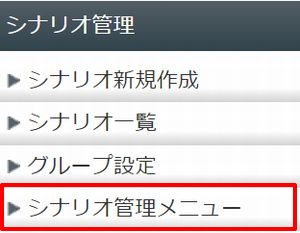
シナリオの選択をしていない場合はシナリオ一覧が表示されますので、登録項目の編集、設定をしたいシナリオの選択をしてください。
「シナリオ管理メニュー」が表示されます。
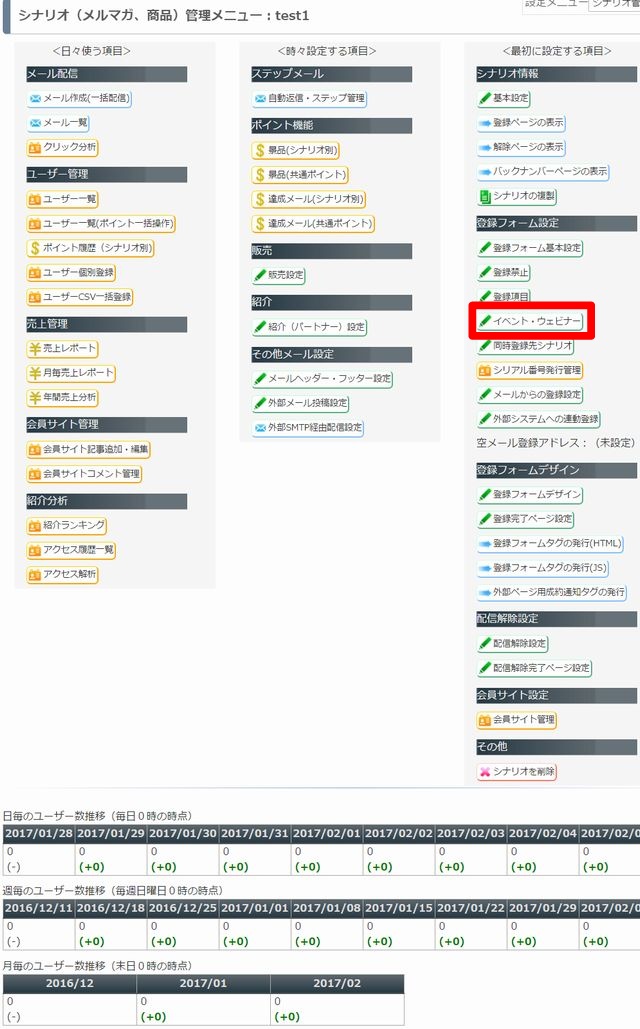
「登録フォーム設定」の「イベント・ウェビナー」をクリックしてください。
「イベント・ウェビナーの利用」の「使用する」にチェックを入れると、設定項目が表示されます。
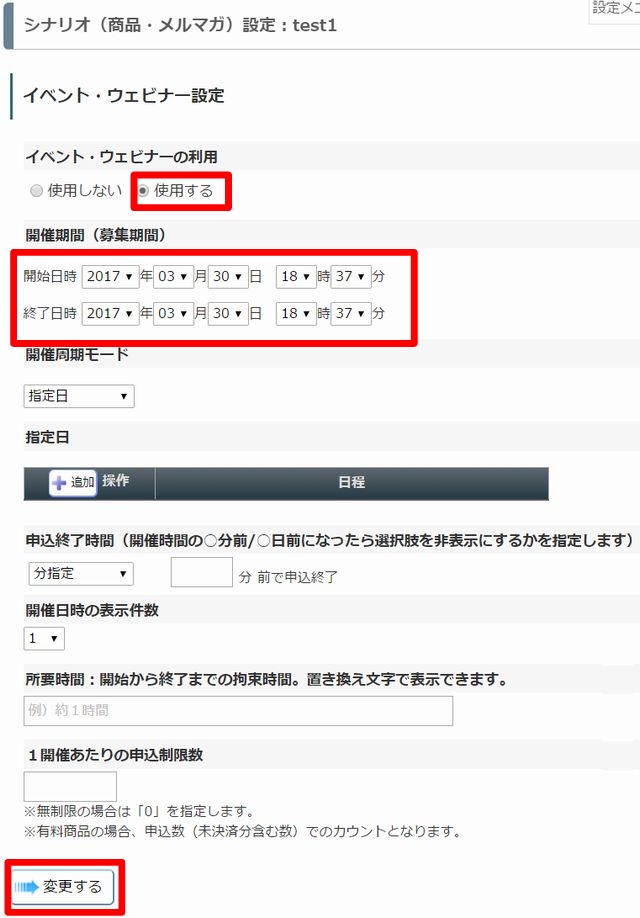
「開催期間(募集期間)」の設定をし、「変更する」をクリックして保存してください。
変更した内容が反映されているかどうかを確認する際は、「シナリオ管理メニュー」の「シナリオ情報」にある「登録ページの表示」をクリックしてください。
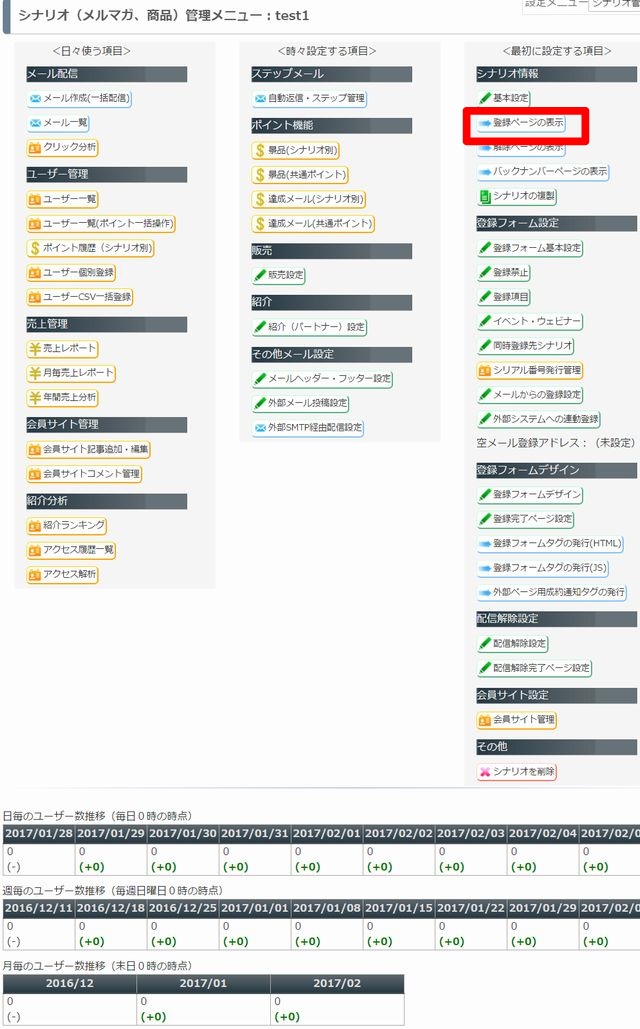
開催期間以外でアクセスをすると「大変恐れ入りますが、この商品の申し込みは現在受け付けておりません。」というページが表示されるようになります。
期間の設定は注意して行ってください。
特定の期間だけ記事を公開する方法
特定の期間だけ記事を公開する方法は、シナリオ管理メニューの「会員サイト記事追加・編集」で設定できます。
「会員サイト記事追加・編集」の機能はスタンダードプランおよびマッハプランの方のみご利用できます。
設定場所は、シナリオ一覧 > シナリオ管理メニュー > 会員サイト記事一覧 > 会員サイト記事新規作成になります。
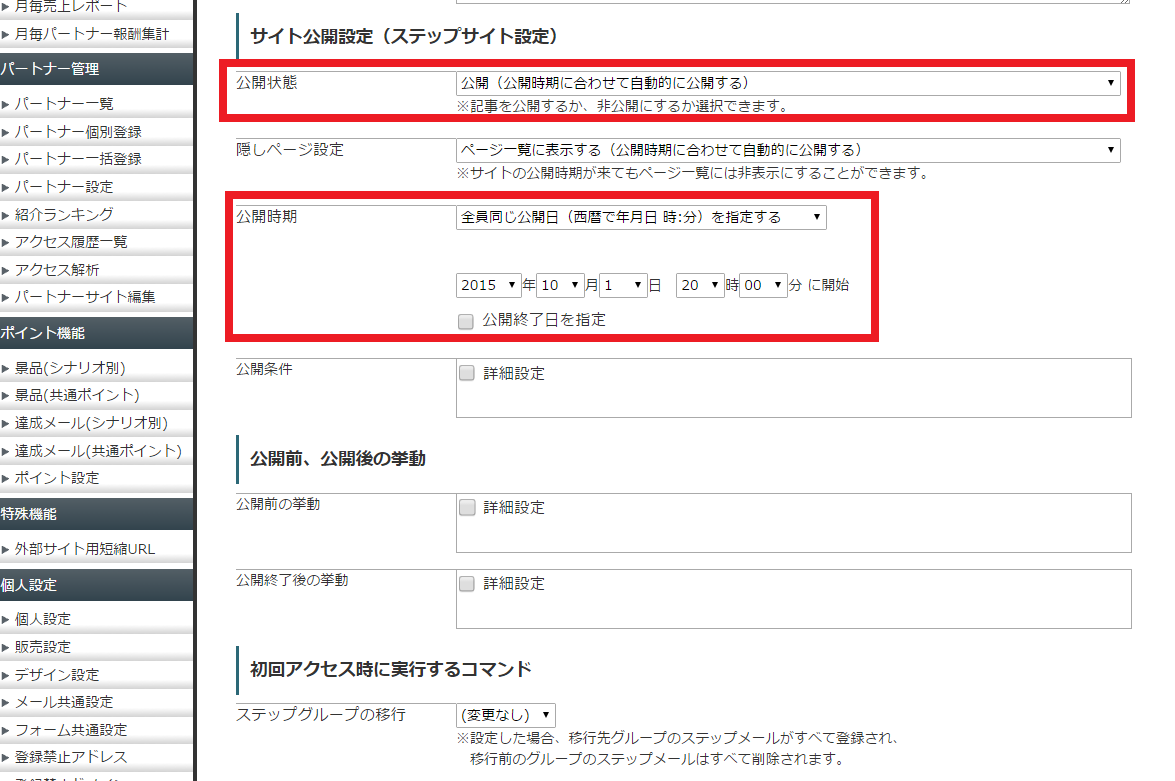
赤枠内で設定ができます。
動画のアップと設定
動画は原則として、外部のサーバーにアップする形になります。
- YouTube:通常の動画アップロードで、限定公開または一般公開
- Ustream:録画配信を使う
- AWS:S3に保存 + Cloudfrontで配布など
- ウェブサーバー:Xサーバー、さくらサーバー、ヘテムル、ロリポップなど
など、さまざまな方法で可能です。
YouTubeの場合
iframeの埋め込みタグを取得して、会員サイト記事に張り付けることで、動画を見せることができます。
もしくは、会員サイト機能を使わない構成として、ステップメールから直接YouTubeにリンクするという方法も可能です。
YouTubeでウェビナーのようなライブ感を出すには、コントロールを非表示にする等の設定をしてYouTubeを開けないようにすると、会員サイト上でしか見られないようになります。
JavaScriptを追加することで、アクセス時間によって動画の最初から見せずに途中から見せるようにするなど凝った見せ方も可能になります。YouTubeの再生URLのパラメータで動画開始地点から何秒後から再生するかを指定することができます。
参考:YouTube動画の22のパラメータまとめ+αと埋め込みコードの実例 / 実例4: 一部分だけを再生する
使用例として、
ステップサイト内で、イベント開始時間から時間が過ぎていた場合に、過ぎた時間の分をスタート地点として再生開始するようにYouTube動画の埋め込みコードを制御することで、時間が過ぎた場合は、途中から動画を再生することが出来ます。
Ustreamの場合
Ustreamは、生放送だけでなく、録画した映像で再放送をすることもできます。
最初にライブ放送をして2回目以降は、録画放送を案内するようにすることで、ライブ感を残したまま、繰り返しコンテンツを使うことが出来ます。
もしくは、動画ファイルをアップロードして録画配信も可能です。
AWSやXサーバーなどの場合
AWSやXサーバーなどに動画ファイルを置き、HTML5のVideoタグでプレイヤーを表示する方法もあります。
動画の設定について(youtubeの場合)
ステップサイトにyoutubeやUstreamなどの動画の貼付については、YouTubeの動画を会員サイトで閲覧できるようにするための手順をお伝えします。
YouTubeの動画下にある「共有」をクリックし、埋め込みコードをクリックしてください。
反転している埋め込みコードをコピーしてください。
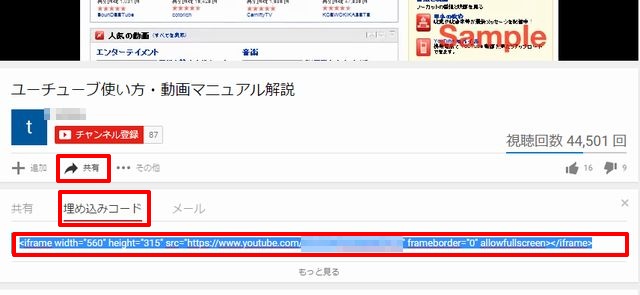
このコピーしたコードをCREA MAILの「会員サイト記事作成・編集」を表示して本文中に貼付します。
「会員サイト記事作成・編集」を表示します。
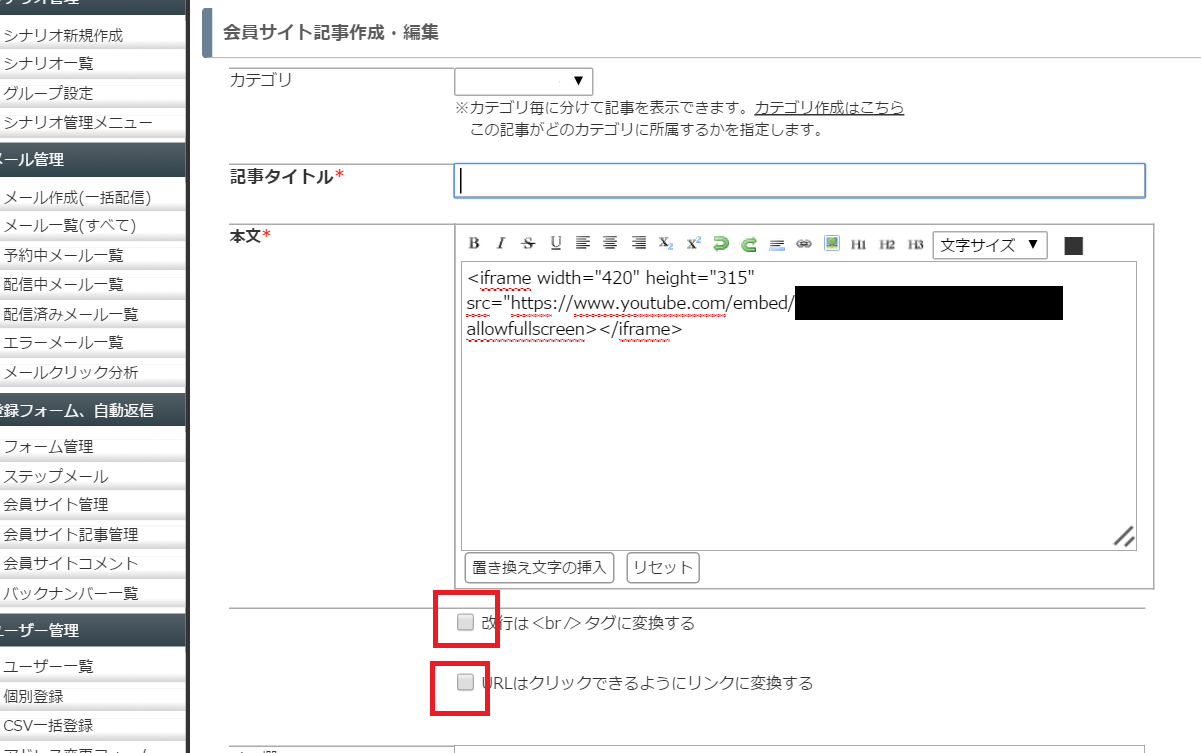
この本文の下にあるチェック項目、「改行は〈br/〉タグを変換する」と「URLはクリックできるようにリンクに変換する」の2項目に入っているチェックを外して記事を保存してください。
会員サイトにログインして該当記事にyoutubeが埋め込まれているかチェックし、確認が取れたらこれでyoutube動画の埋め込み完了です。
ステップメールへの設定
申込フォームで選択した日時に合わせてそのイベントの前や後にステップメールを送ることができます。
ステップメールの本文に、選択した日時を置き換え文字で差し込んでユーザーに告知できます。
イベントの開催時間の直前、数時間前、○日前などの告知メールの設定は、ステップメール作成画面よりおこないます。
ステップメールの作成画面を表示してください。
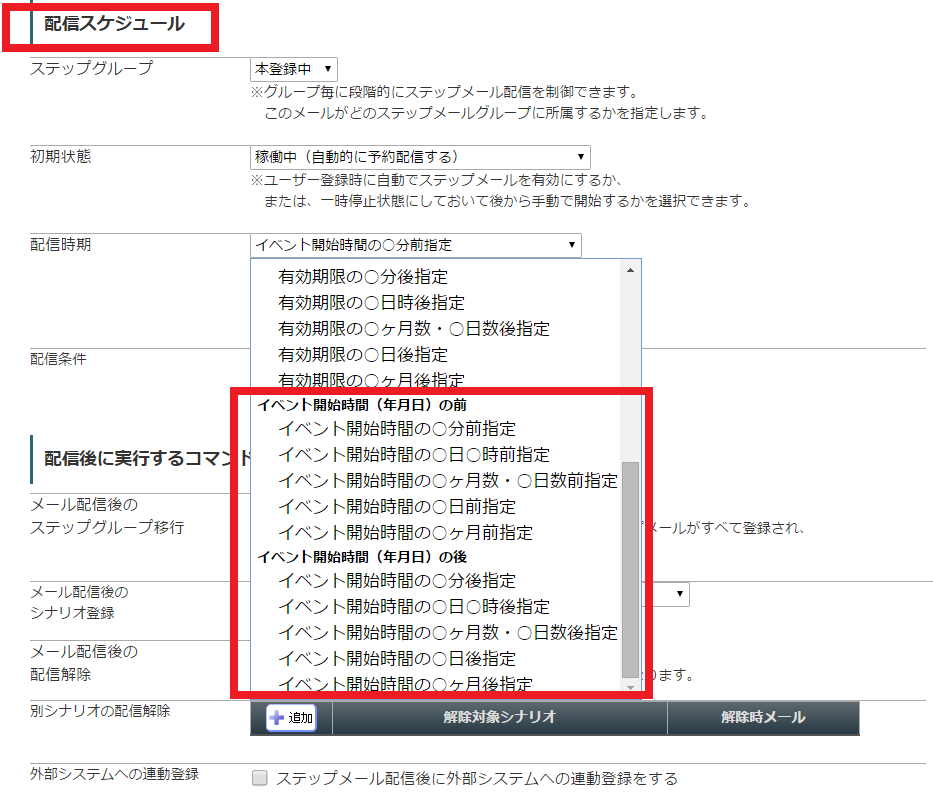
ステップメールの「配信スケジュール」で、「配信時期」のプルダウンメニューから「イベント日時からの時間指定」を選択して設定してください。
